这里的 如何在 Mac 上卸载 uTorrent. uTorrent (Torrent) 以及 Mac 版将是一个简单、免费,甚至可能是高效的 BitTorrent 应用程序,从而允许用户轻松下载 Torrent 内容。 但是,某些信息检索系统以及 RSS 下载都无法访问。 在它仍在运行时增强或删除 torrent 功能的机会似乎为零,然后您必须小心秘密安装包以及它在整个安装过程中执行的框架修改。
但是除非您想在 Mac 上卸载 uTorrent,否则他们可能会发现您的设备上还有一些非常相关的项目难以删除。 您甚至可能会注意到,当您也已将其移至废纸篓时,它会继续返回 Launchpad。
一些客户还报告了这一点,因为当用户获得当前的 torrent 时,uTorrent 可能会立即启动并开始下载,尽管该软件在 Applications 目录中并不存在。
内容: 第 1 部分。如何在 Mac 上手动卸载 µtorrent? 第 2 部分。如何手动删除与 µtorrent 相关的所有组件?第 3 部分。 只需单击即可在 Mac 上完全删除 µtorrent
第 1 部分。如何在 Mac 上手动卸载 µtorrent?
整个主要方法是手动删除 Torrent。 这些确保几乎所有内容都已从现有系统中删除。 到 从 Mac 卸载不需要的应用程序,很多人首先会想到把它拖到废纸篓里。 但是,考虑到您确实不会删除与应用程序相关的几乎所有内容,请务必花点时间。

如何通过垃圾箱在 Mac 上卸载 uTorrent
- 在开始之前,请确保您只使用管理员配置文件登录到 Mac,否则,在尝试删除所有内容时,系统可能会提示您输入此类密码。
- 从那里,在该 Finder 中,进入 Applications 目录(当它没有显示在整个工具栏中时,请转到选项菜单,允许访问“Go” 控制,以及pick 应用 在整个菜单中),然后通过将标题放入搜索框中再次寻找 uTorrent 应用程序。
- 之后,将那个移向垃圾箱(主要在码头中)以再次开始卸载过程。 然后可以,您可以将 uTorrent 应用程序转移到垃圾箱,只需点击
Command + Del否则选择选择文件,然后在主要点击 uTorrent 应用程序后转移到垃圾箱说明。 - 此后,对于通过应用程序商店安装的程序,只需进入启动板,再次查找应用程序,然后选择并使用简单的点击(以及按下选项命令)按下其整个符号,然后指示器会抖动以及揭示“
X”通过其左上角。 在整个验证弹出窗口中,按“X",然后点击删除。
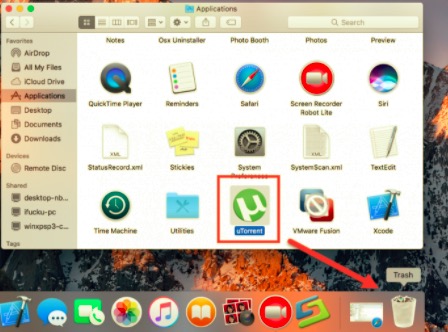
通过活动监视器强制退出 µTorrent
在真正了解如何在 Mac 上卸载 uTorrent 之前,用户应该关闭所有内容并终止其大部分操作。 每当 uTorrent 保持停止状态时,您只需按一下即可强行关闭它 Command + Option + Escape,在整个弹出显示中选择 uTorrent,以及单击强制退出(使用启用强制退出的快捷方式对于此类可见程序成功,但对于任何隐藏活动从不成功)。
- 首先,在 Launchpad 中,访问实用程序目录中的活动监视器。
- 之后,在该设备顶部的某个地方,从下拉选项中选择所有进程。
- 从那里,在整个菜单中,选择 uTorrent 活动,按窗口左侧其他地方的退出进程按钮,以及从弹出消息框中选择退出(如果这不成功,请考虑强制退出)。
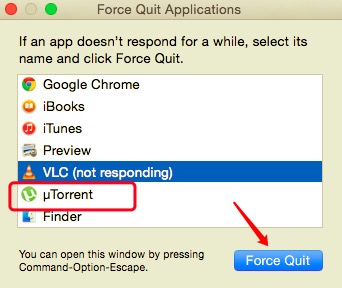
如何通过 Finder 在 Mac 上卸载 µtorrent
- 您必须浏览 Finder,然后进入应用程序目录。
- 接下来,您必须开始将 µTorrent 应用程序拖放到 Mac Trash 中。
- 然后,通过使用快捷键,进入
~/Library路径。 - 从那里,按选项“Go”让您进入
~/Library路径。 - 然后在那之后,您现在必须做的是删除和删除所有不必要的和支持的文件以及文件夹。
- 此后,您现在必须清空 Mac 垃圾箱,然后在 Mac 操作系统上重新启动。

如何通过 Apple Store 在 Mac 上卸载 µtorrent
首先从 Mac App Store 卸载应用程序类似于使用 iPhone 删除应用程序。
- 在 Mac 上,运行 Launchpad。 这可能是通过将 Launchpad 符号按到 Dock 中、在整个命令行按 F4 以及在 Mac 键盘上合拢四根手指来完成的。
- 然后,找到您要卸载的 µTorrent 应用程序,也可以通过 App Store 下载。
- 之后,在 µTorrent 按钮上按住鼠标按钮,直到某些东西变成摇晃状态。
- 此后,在 µTorrent 徽标的整个左上角,按“
X'. - 最后,一旦询问,选择删除。
第 2 部分。如何手动删除与 µtorrent 相关的所有组件?
如何在 Mac 上卸载 uTorrent? 尽管 uTorrent 已被移至垃圾箱,但一些挥之不去的档案、记录、缓存以及其他随机内容可能确实保留在计算机硬盘上。 您可以手动识别并清除与 uTorrent 连接的所有文件以进行完全卸载。 聚光灯可用于查找适当的名称。
其中一些 uTorrent 首选项数据可以通过用户库目录中的 Preferences 目录获得,或者更确切地说是存储在诸如系统磁盘之类的东西底部某处的框架库,尽管支持文件有时位于整个库中,也许在 应用支持 目录。
- 启动 Finder,导航到选项栏,选择“Go”命令,然后选择相应的条目:在文件夹中提供此类应用程序支持目录的位置,然后进入
~/Library - 大多数情况下,在目录中查找包含系统或开发人员身份的任何数据和文件。 要删除此类内容,请右键单击这些内容,然后选择移入垃圾箱。
此外,可能会有一些某些内核修改以及不易察觉的文件系统。 在这种情况下,您可能会在 google 上搜索 uTorrent 插件。 您可能会使用终端(从 Applications/Utility 菜单)以查看存在问题的所述文件夹的功能以及删除有问题的组件。
- 现在,您必须清空 Mac 垃圾箱才能完全完成该过程。 一旦您决定完全删除 uTorrent,您要做的最后一个操作就是清除垃圾箱。 要完全卸载垃圾箱,只需右键单击 Dock 中的垃圾箱图标,然后选择清空垃圾箱,或者从 Finder 选项中选择清空垃圾箱。
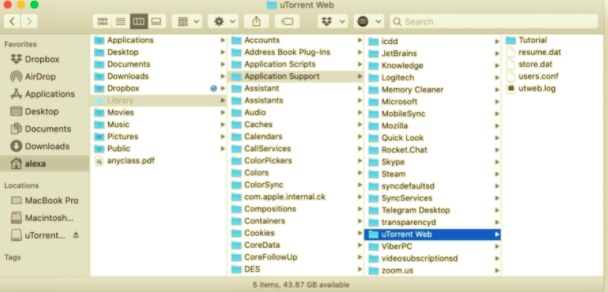
(记住:你不能推翻这样的动作,然后确保你没有在执行它之前不小心破坏了某些东西。)在实际卸载垃圾之前,你可以右键单击垃圾桶内的这个东西,然后选择折回主要在列表中)。 如果您无法清除垃圾箱,请重新启动 Mac。
但是,您会希望防止手动擦除任何此类文件系统增加的危险,而且要非常快速有效地反对 Torrent 删除。 一个称职的卸载程序有用工具也可能被认为相当适合使用它,因为它也可能更喜欢整个目录甚至绝大多数此类目录,进一步应该确实包括数字数据以及明显的登录记录,但也提供广泛且全自动的移除。 现在,您知道如何在 Mac 上卸载 uTorrent。
第 3 部分。 只需单击即可在 Mac 上完全删除 µtorrent
您将知道如何在 Mac 上轻松卸载 uTorrent。 因此,可以避免所有危险且耗时的方法步骤,从而允许用户非常快速地从 Mac 计算机中删除 uTorrent。 从计算机中删除 uTorrent 的另一个选项应该是使用卸载程序。 在精明的卸载程序以外的工具的帮助下,您可以快速完成从系统中删除几乎所有计算机应用程序(包括服务)的方法,而不会留下零残留。
就像您可能仍然拥有那些以及可能阅读的内容一样,这确实将成为一种非常简单的方法来删除 uTorrent 以及通常会删除许多其他程序,但是手动删除这些通常会导致有时会导致删除不成功。 但是,尽管如此,最重要的功能实际上已经证明,即使只是新手用户也可以非常简单和快速地获取和卸载客户实际喜欢的应用程序。
但除非您有上述任何卸载困难,否则我们强烈建议您使用 PowerMyMac的应用程序卸载程序, 一个专业的程序,旨在从您的 Mac 上删除过时的、有故障的、顽固的和危险的应用程序。 uTorrent (Torrent) 卸载,只需点击几下鼠标即可。 首先,让我们检查一下一切的表现。
PowerMyMac 它本质上成为一个免费软件程序卸载程序,用于从此类 Mac 中删除程序。 早期系统卸载程序的整体其余部分演变为相对有用的工具,允许用户通过点击几下鼠标完全删除任何此类软件及其相关文件。
用户也很可能通过实际分析某种与应用程序相关的信息来节省一段时间。 也许您应该已经意识到整个程序在从 Mac 中删除许多可能有问题和不需要的文件方面是多么有效? 轻松按照简单的方法查看如何在 Mac 上卸载 uTorrent:
- 首先,从其在线网页安装 PowerMyMac,然后运行它。再次继续,选择一个软件卸载程序,然后实际启动扫描过程以识别已在 Mac 中启动的所有应用程序。
- 同样,当扫描方法完成后,数字系统内将显示几个备选方案,就在最左侧区域周围的这些备选方案中,您可能会选择所有这些未使用的、所有应用程序、已选择的以及剩余的。
- 选择需要从此列表中删除的程序。 此后,选择展开的图标来研究链接的文件,最后,点击搜索图标以了解更多信息。 然后,点击“清洁”图标,所有程序,包括所有相关数据,都将被完全删除。
- 之后,您将提供一个弹出通知,内容为“清洁完成”,这表明它已通知您已删除了多少数据,同时还通知您 Mac 控制框架存储介质现在应该保留多少总空间。

相反,如果您对使用困难的删除方法犹豫不决,即使您已经使用前面提到的技术卸载了应用程序,您也可以选择自动选项,这通常会帮助您实现完美的卸载。
作为一个结果,而不是包含多个阶段的耗时、困难的方法,必须已经确定最好使用自动化程序来删除此类不需要的软件。 尽管与之前耗时的方法形成鲜明对比,但选择一种既快速设置又适合所有资源类型用户的自动化技术可能变得更加有利。
所以,正如所解决的那样 如何在 Mac 上卸载 uTorrent,我们想到了如何手动卸载它,这有时很耗时,或者可能是简单、省时且节能的自动程序。 除此之外,我们还向您介绍了帮助 PowerMyMac 这对您来说可能会很方便,因为只需点击几下和几步,您就可以轻松卸载应用程序或软件,并立即删除其剩余物。 我们还提供了有关如何删除链接到 uTorrent 的所有组件的手动程序。 我们希望这会对您有所帮助。 祝你有个美好的一周。



